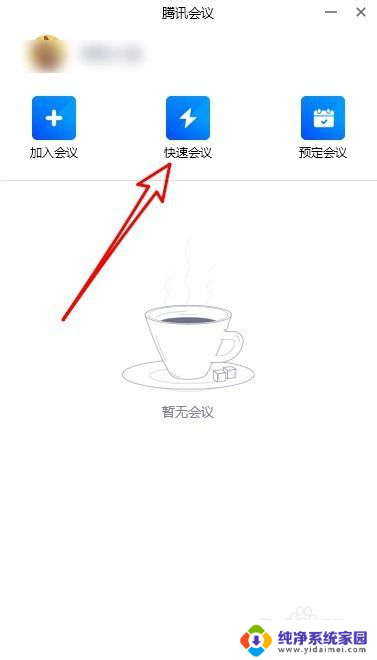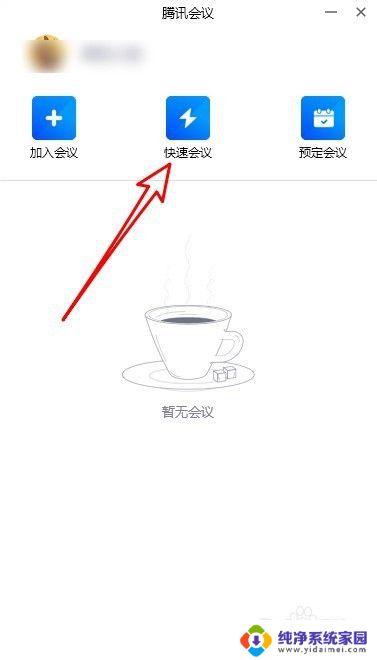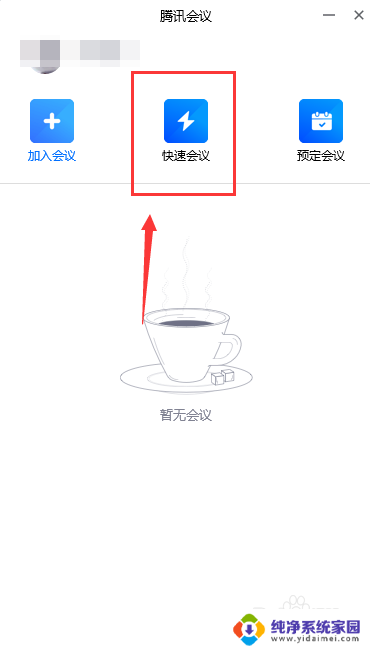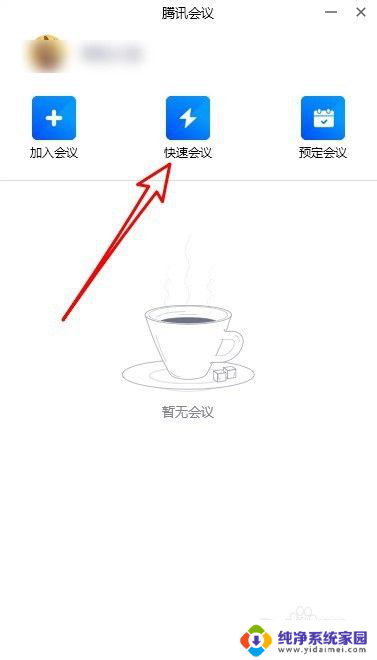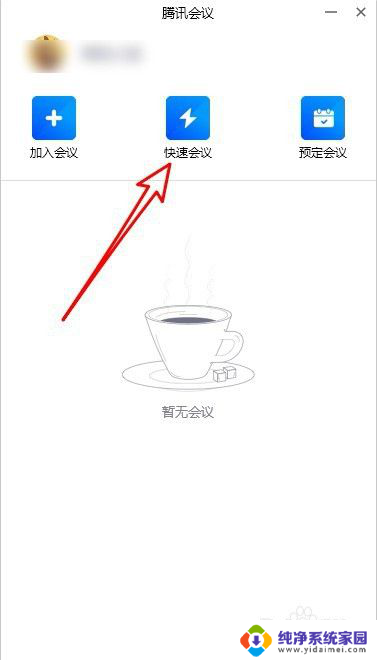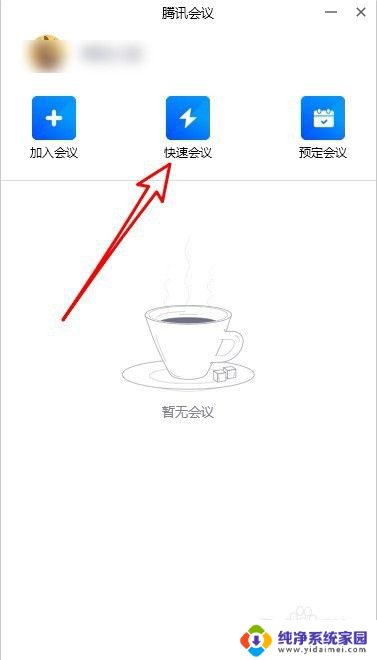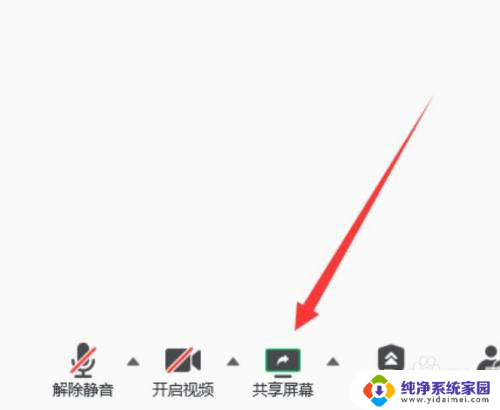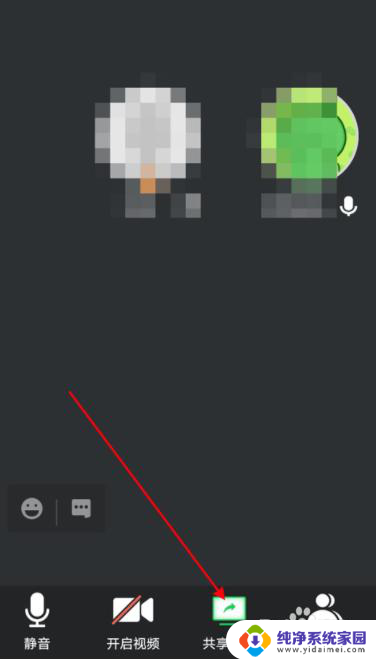腾讯会议共享视频为什么没有声音 腾讯会议共享屏幕播放视频声音问题解决方法
更新时间:2023-12-24 10:55:48作者:xiaoliu
腾讯会议是一款非常实用的在线协作工具,可以帮助我们更加高效地进行远程会议和沟通,有时候在使用腾讯会议共享视频时会遇到没有声音的问题。这个问题可能会影响到会议的进行,因此我们需要寻找解决方法。本文将为大家介绍腾讯会议共享屏幕播放视频没有声音的原因以及相应的解决方法,帮助大家解决这一问题,提升会议的质量和效率。
具体方法:
1.打开腾讯会议后,点击快速会议的图标。
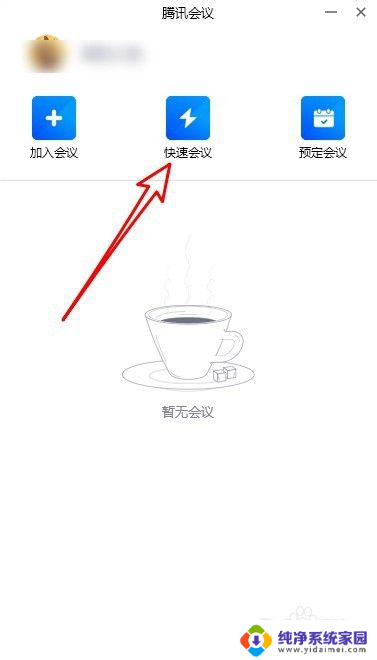
2.接下来在打开的页面点击共享屏幕的按钮。
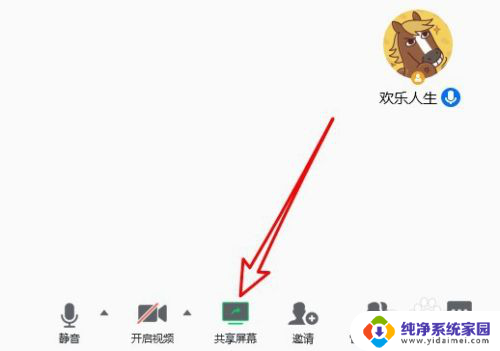
3.然后在打开的页面找到同时共享电脑声音的设置项。
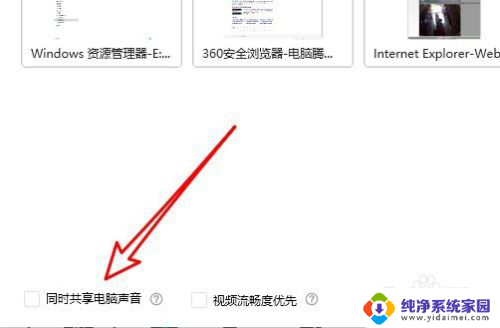
4.勾选该设置项目前面的复选框。
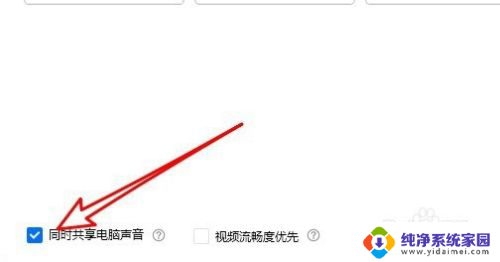
5.接下来我们再点击顶部的麦克风图标。
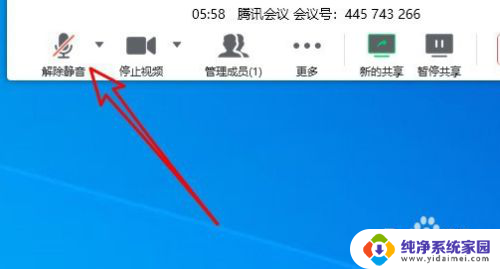
6.点击取消静音就可以了。
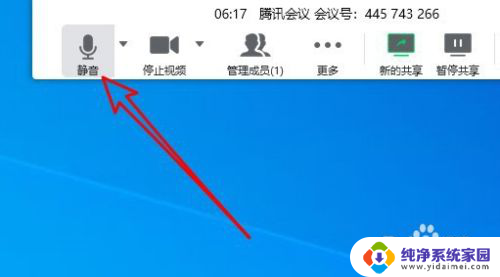
7.总结:
1、打开腾讯会议后,点击快速会议的图标。
2、接下来再打开的页面点击共享屏幕的按钮。
3、然后在打开的页面找到同时共享电脑声音的设置项。
4、勾选该设置项目前面的复选框。
5、接下来我们再点击顶部的麦克风图标。
6、点击取消静音就可以了。
以上就是腾讯会议共享视频为什么没有声音的全部内容,还有不清楚的用户可以参考以上步骤进行操作,希望对大家有所帮助。